Cómo agregar texto y pegatinas a las fotos en Telegram
La aplicación Telegram tiene una colección de pegatinas increíbles. Hay muchas pegatinas que ni siquiera encontrarás en algunas de las mejores aplicaciones de edición. No solo las pegatinas de chat, sino también las pegatinas que se usan para editar una imagen como una nariz, ojos, gafas, vigs, etc. están presentes en un gran número en las opciones de edición de Telegram. Estas pegatinas se conocen generalmente como máscaras. Aparte de eso, el usuario también puede ajustar el brillo y el contraste de la foto, recortar la foto, hacerla borrosa. Además, un usuario también puede enviar fotos y videos que se autodestruyen usando Telegram.
En este artículo, hemos explicado los métodos para agregar texto y pegatinas a las fotos en Telegram y agregar mensajes autodestructivos. Estamos usando un teléfono Android para esto, pero el proceso para iPhone es casi el mismo. Y también esta función no está disponible en telegrama para pc.
Lea también Cómo recuperar videos eliminados en Telegram
Contenido
Agregar texto y pegatinas a las fotos
Se pueden agregar texto y pegatinas a las fotos en Telegram sin mucho esfuerzo. Además, es bastante agradable e implica creatividad.
1. Abra el chat al que desea enviar una foto en Telegram.
2. Ahora toca el Adjuntar icono en la parte inferior derecha.

3. Elija la foto de la última o haga clic en una nueva usando la opción de cámara. También puede tocar en Galería y elige la foto tocándola.

4. Ahora toca el Icono de edición en el fondo. Ahora puede encontrar todas las opciones de edición como Pincel, Pegatinas y Texto.
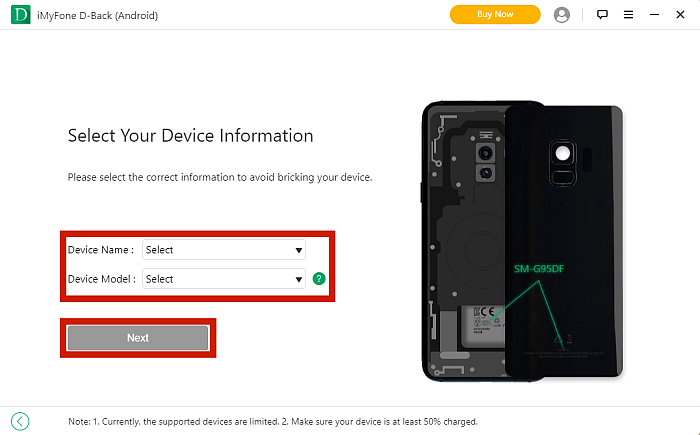
5. Toca el Icono de etiqueta y luego toca la pegatina perfecta de los cientos de pegatinas disponibles. Puede ajustar su tamaño y posición en la foto con un pellizco de zoom.

6. Toque ‘Icono de pegatinas de telegrama‘ en la parte superior para agregar pegatinas de Telegram a tu foto.
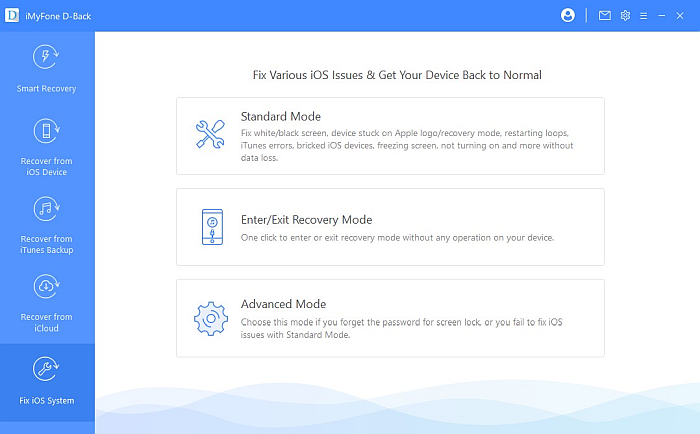
7. Para agregar texto, toque en el Icono de texto en la parte inferior y escriba el texto deseado.
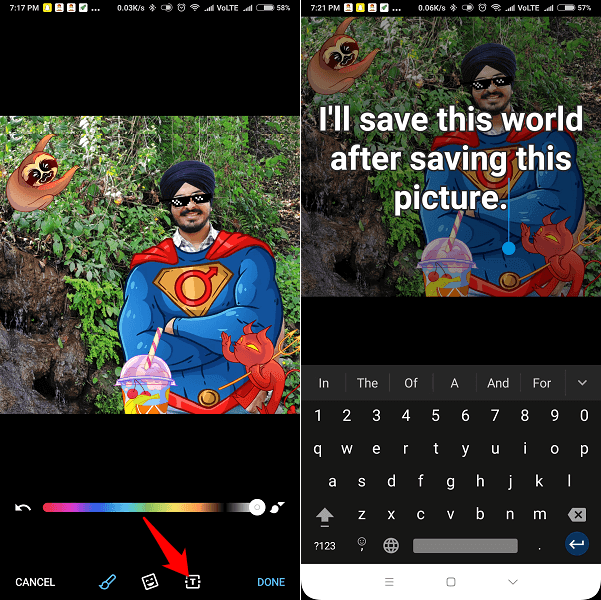
8. Una vez que agregue texto, toque en cualquier lugar de la imagen y estará en la página de edición. Aquí puede cambiar el tamaño y reposicionar el texto con un pellizco de zoom. También puede cambiar el color del borde del texto tocando el texto y luego moviendo el control deslizante de color al color deseado.
9. Después de agregar texto y pegatinas a su foto, toque ‘Terminados‘ en la parte inferior derecha y luego en el enviar icono.
 Otras opciones de edición
Otras opciones de edición
Además de agregar textos y pegatinas a las fotos de Telegram, también se puede usar un pincel para decorar aún más la imagen. Para usar el pincel, toque el botón cepillo icono en la parte inferior y garabatear lo que quieras. El color del garabato también se puede cambiar usando el panel Color. También puede seleccionar varios pinceles tocando el ícono que se encuentra en la parte inferior derecha sobre la opción Listo.
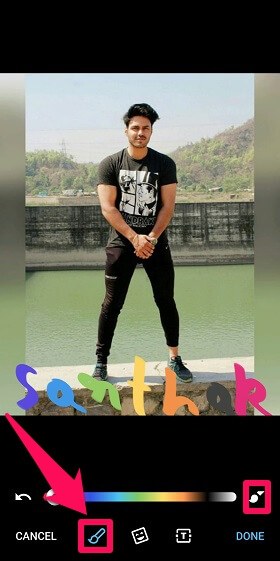
Mensajes autodestructivos en Telegram
Antes de comenzar con los pasos para agregar el comando de autodestrucción a las fotos o videos que enviamos, debemos entender qué es realmente un mensaje de autodestrucción.
Como su nombre indica, los mensajes o archivos que se autodestruyen son aquellos que se autodestruyen o simplemente desaparecen pasado el tiempo límite establecido. Una vez que el receptor abre los mensajes, el temporizador se inicia y aparece en la parte superior y el mensaje desaparece automáticamente después de ese tiempo. El remitente puede establecer el tiempo de destrucción entre 1 segundo y 1 minuto. Ahora veamos los pasos para habilitar el modo de autodestrucción en los mensajes.
1. En primer lugar, seleccione la foto que desea enviar.
2. Ahora toca el minutero icono dado en la parte inferior.

3. Después de eso, seleccione el tiempo de destrucción. Luego toca Terminados y enviar el mensaje.
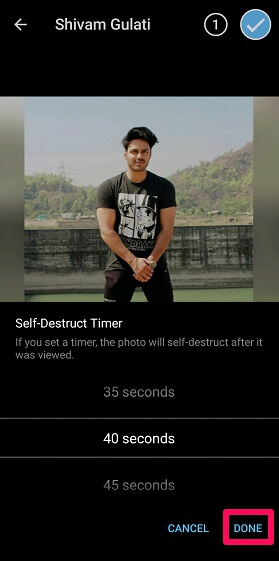
La mejor parte de los mensajes autodestructivos es que el receptor no encontrará la opción de guardar en esa foto. No solo eso, incluso la función de captura de pantalla no funcionará en los mensajes de autodestrucción. Vamos, pruébalo tú mismo.
Búsqueda web de fotos y GIFS
Otra característica de Telegram que te sorprenderá es que puedes buscar fotos y GIF desde la web usando la aplicación Telegram. Puede editar estas fotos usando pegatinas y textos similares y enviárselos a sus amigos. Utilice esta función siguiendo estos pasos.
1. Abra el chat al que desea enviar la foto o los gifs y toque el adjuntar icono.
![]()
2. Ahora toca el Galería .
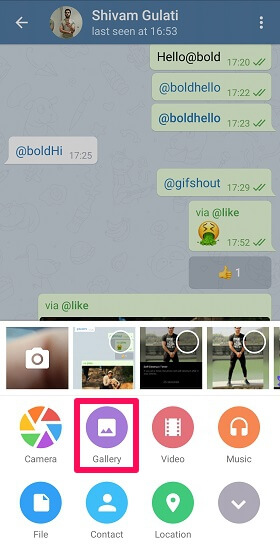
3. Seleccione la Buscar imágenes or Encuentra GIF opción disponible en la parte superior, seleccione imágenes, edítelas y envíe cosas interesantes a sus amigos.
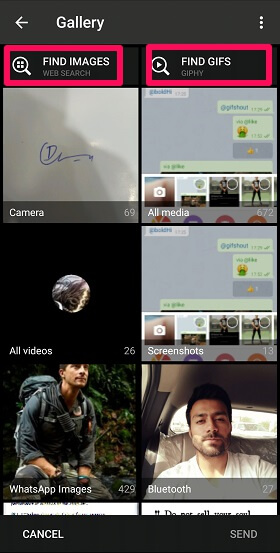
Nota:: Este método no funciona en el iPhone. Además, solo se pueden editar las fotos, los GIFS no se pueden editar.
Leer también: Principales canales de Telegram
Conclusión
Así es como puede agregar texto y pegatinas a las fotos en Telegram. Recuerda, antes de enviar cualquier imagen también puedes activar el temporizador de autodestrucción de mensajes en Telegram.
Hemos hecho muchos tutoriales sobre las características especiales de Telegram. Si conoce algunas características increíbles de Telegram, compártalas con todos usando la sección de comentarios. Si encuentra algo que no puede resolver en Telegram, háganoslo saber en los comentarios.
últimos artículos